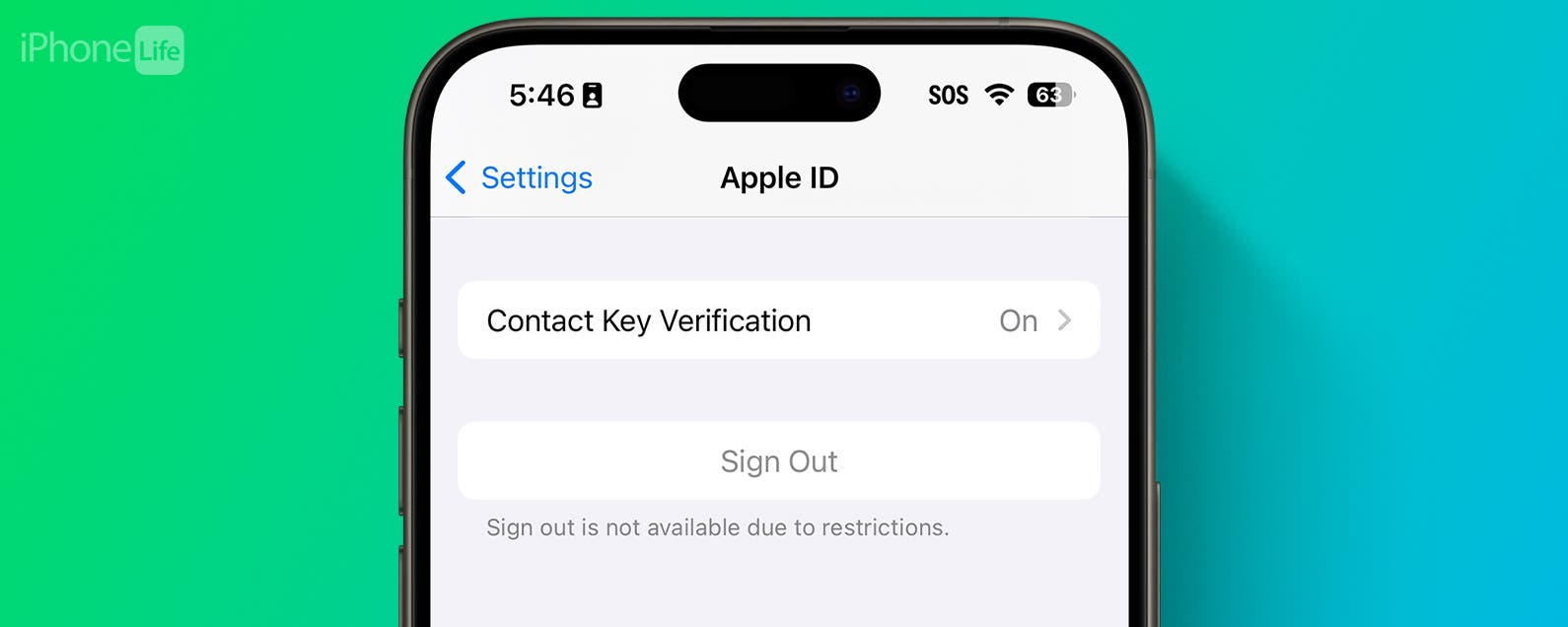Adaptive Beleuchtung ist eine der herausragenden Funktionen von Apple HomeKit. Bei kompatiblen Glühbirnen kann HomeKit die Farbtemperatur im Laufe des Tages so anpassen, dass Ihre Lichter dem natürlichen Tageslicht entsprechen.
Das kann Ihnen helfen, bequemer zu leben und zu arbeiten – wir haben ähnliche Technologien beim Dyson LightCycle Morph gesehen. In dieser Anleitung zeige ich Ihnen, wie Sie Adaptive Lighting einrichten und die Funktion ein- und ausschalten, da sie als zusätzliches Steuerelement angezeigt wird.
Um loszulegen, benötigen Sie Leuchten, die mit HomeKit und Adaptive Lighting kompatibel sind. Im Moment ist das Sortiment nicht riesig, umfasst aber das gesamte Set an Philips Hue-Lampen und -Leuchten sowie die Nanoleaf Essentials. Ich gehe davon aus, dass Ihre Lichter bereits zu Apple HomeKit hinzugefügt wurden.
1. Aktivieren Sie die adaptive Beleuchtung
Wenn Sie über Leuchten verfügen, die adaptives Licht unterstützen, werden diese in der Home-App angezeigt. Öffnen Sie diese und tippen Sie dann auf die Home-Schaltfläche. Sie sollten ein Banner mit der Aufschrift Adaptive Beleuchtung jetzt verfügbar sehen. Tippen Sie auf den Link Lichter einrichten, dann können Sie auswählen, welche Lichter Sie damit verwenden möchten, und das war’s.
Dieses Feld verschwindet, sobald Sie Lichter ausgewählt haben, daher ist es normalerweise einfacher, hineinzugehen und es manuell ein- oder auszuschalten.

2. Schalten Sie die adaptive Beleuchtung mit der Home-App ein
Wählen Sie einen Raum in der Home-App aus, und halten Sie dann eine Leuchte (oder eine Leuchtengruppe) gedrückt, um ihre Optionen anzuzeigen. Neben der allgemeinen Farbauswahl und der Helligkeitsleiste sehen Sie ein spezielles Symbol mit einer Sonne darin: Dies ist die adaptive Beleuchtungssteuerung.
Tippen Sie darauf und Ihre Lichter beginnen automatisch, ihre Farbtemperatur im Laufe des Tages anzupassen.

3. Steuern Sie Ihre Lichter
Wenn die adaptive Beleuchtung aktiviert ist, können Sie die Farbe oder Temperatur Ihrer Beleuchtung nicht ändern. Wenn Sie dies tun, bleiben Ihre Glühbirnen dauerhaft auf der neuen Einstellung, bis Sie die adaptive Beleuchtung wieder einschalten.
Sie können jedoch die Helligkeit anpassen. Dies beeinflusst die Farbtemperatur: kälter bei maximaler Helligkeit, wärmer bei minimaler Helligkeit.
4. Verwenden Sie Siri, um die adaptive Helligkeit einzustellen
Da Sie möchten, dass Ihre Smart Lights unterschiedliche Farben haben, möchten Sie die adaptive Beleuchtung möglicherweise nur während des Arbeitstages einschalten. Eine einfache Möglichkeit, dies zu tun, ohne die App öffnen zu müssen, besteht darin, Siri auf Ihrem iPhone oder HomePod Mini zu verwenden. Sagen Sie einfach: „Hey Siri, stelle die Lichter im
5. Verwenden Sie einen manuellen Schalter
Sie können Ihr Licht auch per Knopfdruck einschalten, sofern Sie eine HomeKit-kompatible Steuerung haben. Alle Hue-Schalter werden in HomeKit angezeigt, obwohl sie bei Verwendung hier möglicherweise mit den Einstellungen kollidieren, die Sie in der Hue-App festgelegt haben. Wenn Sie also eine Hue-Steuerung verwenden möchten, stellen Sie sicher, dass die Hue-App so eingestellt ist, dass sie beim Drücken einer Taste nichts tut.
Alternativ können Sie ein anderes System verwenden. Ich verwende die Flic 2-Tasten, um die gleiche Aufgabe zu erfüllen, da sie zu HomeKit hinzugefügt werden können.
Sobald Sie eine Schaltfläche haben, drücken Sie sie in HomeKit lange und Sie werden sehen, dass Sie ihre Aktionen konfigurieren können. Beim Flic 2 gibt es Aktionen für Single Press, Double Press und Long Press. Tippen Sie neben der Aktion, die Sie steuern möchten, auf Hinzufügen, wählen Sie dann die Lichter aus, die Sie steuern möchten, und tippen Sie auf Weiter. Drücken Sie dann lange auf Ihre Lichter und wählen Sie die gewünschte Helligkeitsstufe und das Symbol für die adaptive Beleuchtung aus, tippen Sie auf Fertig und Sie haben kein Steuerelement, das die adaptive Beleuchtung einschaltet, wenn Sie es möchten.